Деактивирайте ненужните услуги в Windows 10, за да оптимизирате производителността на компютъра
Windows 10, въпреки че е една от най-модерните операционни системи днес, все още трябва да бъде променена. Проблемът е, че ненужните услуги в активно състояние са свръхпредставени. Но обикновеният потребител често просто не се нуждае от това.
Деактивиране на ненужни услуги в Windows 10: какво можете да научите от него?
Както знаете, някои фонови процеси, стартирани от самата система при стартиране, понякога имат доста негативен ефект върху цялостната производителност на компютъра. И в Windows 10 има толкова много от тях, че просто сте изумени.

Ако подходите към въпроса как Windows 10 е оптимизиран компетентно и с пълна сериозност, можете просто да увеличите скоростта на самата система и изпълнимите приложения (дори на машини с минимални изисквания за конфигурация като 2-ядрен процесор и 2 GB оперативна памет).
Проблеми с инсталирането
На първия етап всеки потребител трябва да обърне внимание на предложените съвети при инсталиране на системата. Това е за „чиста“ инсталация, без да се използва пробната версия на Техническия преглед. Когато се появи прозорец с описание на увеличаване на скоростта на новата система, трябва да обърнете внимание на хипервръзката в самото дъно на прозореца, която отвежда потребителя в режим на разширени настройки.
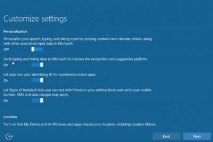
Именно тук можете първоначално да деактивирате така наречената телеметрия и проследяване на Windows 10, с които тази система е толкова „известна“. Просто преместваме всички плъзгачи в изключено положение. Освен това, в настройките на браузъра, изключете всички компоненти по един и същи начин (дори с помощта на SmartScreen).
Оптимизиране на Windows 10: Деактивиране на ненужните услуги при автоматично стартиране
След инсталацията първото нещо, което трябва да направите, е да проверите елементите за автоматично стартиране, в противен случай в тази версия на системата има твърде много стартови процеси.
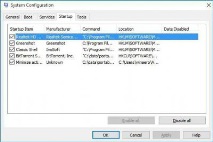
Има и друг парадокс. Ако в по-ранните версии процесът ctfmon е присъствал в раздела за автоматично стартиране (показвайки разположението на клавиатурата в системната област), в новата операционна система той не е достъпен за потребителя за редактиране. Можете да активирате или деактивирате сигнализацията за избор на език или да превключвате подредбите на клавиатурата само в "Контролен панел". Може би е за най-доброто.
Неизползвани компоненти на Windows
Не трябва да се спирате на настройването на автоматично стартиране на фонови процеси. За да оптимизирате ръчно производителността на системата, трябва също да деактивирате някои услуги, които не могат да бъдат контролирани от стандартната конфигурация на системата.
Деактивирането на услуги от този тип се извършва от раздела с програми и компоненти, намиращ се в "Контролен панел". За да го извикате, за да не търсите дълго време, можете да използвате командата за управление от същата конзола за изпълнение.
Тук обръщаме внимание на услугата за печат. Ако даден принтер не е свързан към този компютърен терминал или лаптоп или ако документите изобщо не трябва да се печатат, този компонент може безопасно да бъде деактивиран. Оставете го само за печат в PDF („родната“ помощна програма на Microsoft, която отговаря само за експортиране на графики и текст).
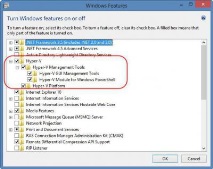
След това разглеждаме състоянието на модула Hyper-V. Това е виртуална машина, която ви позволява да инсталирате други системи и да тествате софтуер на трети страни. Ако активирането му не е предвидено, ние го изключваме незабавно. По пътя си струва да проверите настройките на BIOS. В някои случаи модулът може да бъде активиран и там.
Телеметрия и проследяване
Сега идва най-важното нещо. Ако по някаква причина настройката за проследяване е била игнорирана по време на инсталацията на системата, можете да я деактивирате при влизане в менюто с настройки, което е така нареченият втори "Контролен панел". Тук трябва да използвате секцията за поверителност, работа с клавиатура, ръкопис и гласово въвеждане, изпращане на съобщения с обратна връзка, където е желателно да деактивирате напълно всичко.
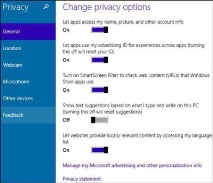
Това ще спести на потребителя от някои постоянни напомняния, въпреки че може да възникнат проблеми по отношение на актуализиране на системата и инсталиране на актуализации, разработени изключително за този регион.
Защитна стена
И деактивирането на ненужни услуги в Windows 10 не свършва дотук. Вградената защитна стена често е проблем и за потребителите. Това е особено изразено на ниво конфликти с антивирусен софтуер, ако е инсталиран безплатен пакет.
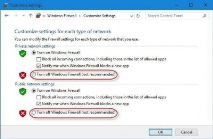
От друга страна, ако системата има мощен скенер с всички възможни средства за защита, няма смисъл да държите защитната стена включена.
Програми за оптимизатор
Сега още един поглед към Windows 10. Всеки тип програма за оптимизация деактивира ненужните услуги, използвайки подобни алгоритми. Обработката засяга както елементи за автоматично стартиране, така и дефрагментиране на системния регистър (самата система няма собствени средства за това), както и поправяне на остарели или неправилни записи в него, премахване на боклука и дефрагментиране на твърдия диск.
Между другото, дефрагментирането в повечето приложения от този тип работи много по-ефективно от собствения вграден инструмент на Windows 10. Но в първите десет диспечера за управление на диска ви позволява да разделяте на логически дялове в движение, без да преинсталирате системата. И това може да играе ключова роля за запазване на данни или достъп до информация от определен тип.
Заключение
Разбира се, тук не са описани всички инструменти, които ви позволяват да деактивирате ненужните услуги в Windows 10 или така нареченото ощипване. Именно на всички горепосочени компоненти обаче трябва да обърнете внимание преди всичко.
Що се отнася до използването на специализирани програми, това не винаги е оправдано, тъй като те почистват системата въз основа на състоянието на производителност или натоварване в момента и нямат достъп до основни настройки като деактивиране на неизползвани компоненти. Следователно, промените трябва да се правят на интегрирана основа, включваща както ръчна промяна на параметри, така и програми за оптимизация, от които днес можете да намерите много в Интернет. Но тук трябва да изберете какво да използвате. По-добре да изберете комунални услуги като Windows 10 Manager, AVZ PC Tune Up, Advanced System Care и други. Те имат пълен набор от инструменти за оптимизация на системата, които, когато са правилно конфигурирани и използвани, могат да максимизират производителността.
- Най-добрият софтуер за оптимизация на Windows
- Конфигуриране на защитна стена на Windows за MS SQL Server 2012
- КОМФОРТ ЗА КРАВА, GOAU YAO ИНФОРМАЦИОННА И КОНСУЛТИНГОВА СЛУЖБА НА AIC
- Грим за новата 2016 година за тийнейджъри
- Макрос за създаване на илюстрации в Solidworks, Блогът на Iron Engineer